首先感慨一下,有了VisualGDB,尽管不会写Makefile,一样可以在VS轻松的编写调试代码,太爽了。
在第一次使用VisualGDB,都是按照默认设置一步步配置好了环境。我可以使用VS2010+VisualGDB来在线远程开发调试Linux项目代码。但是用着用着发现有些地方不方便。那就是如标题所说的。
VS安装VisualGDB的方法请阅读文章《 VS插件VisualGDB破解版下载、安装和使用说明 》。我们用习惯了VS,使用大纲显示可以折叠代码,使用代码跳转可以方便的阅读代码,提高效率。然而在使用VisualGDB后,VS竟然不能使用这些功能了。但是我相信是可以设置的。
后面重装了一次VisualGDB,还原了第一次使用的场景。安装完VisualGDB后第一次启动VS,会弹出选择Intellisense智能感知引擎选择。默认选中VisualGDB提供的引擎。然后下拉可以看到VS自带的智能感知引擎,还有一个是VS自带智能感知引擎+VAssistX。
使用VisualGDB提供的引擎,代码显示的效果是这样的:

使用VS自带的引擎的效果:

如果第一次已经选成了VisualGDB提供的引擎。不要着急,不需要重装VisualGDB。我们只要简单改一下设置就好了。
依次点击VS的“项目”->“VisualGDB Project Properties”,如下图所示:

弹出VisualGDB的项目属性。在这里你可以设置VisualGDB相关的各种项目属性。当然也可以对项目使用的智能感知引擎进行切换。
将面板切换到“IntelliSense Settings”,如下图所示:

我们可以看到列表中有三个引擎。 第一个是用于定义的,也就是VS自带智能感知引擎+VAssistX ,第二个就是VS自带的,第三个就是VisualGDB提供的。我们只要将引擎切换为第一个就可以了。确定后就生效了。
总结这个的目的就是为了一些人不清楚,为这个简单的设置浪费时间。毕竟我就是因为不熟悉浪费了时间。








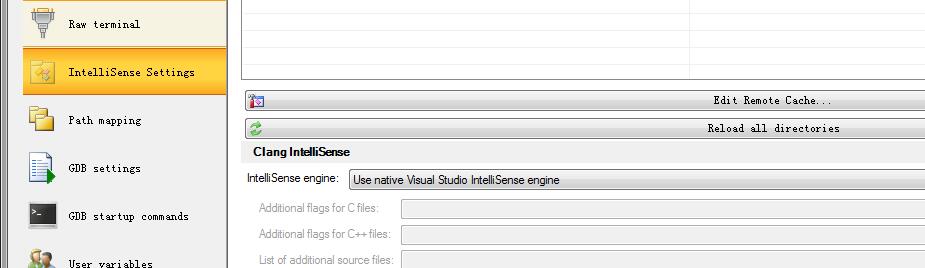















 1万+
1万+

 被折叠的 条评论
为什么被折叠?
被折叠的 条评论
为什么被折叠?










